Kako popraviti napako Chrome ni mogel naložiti vtičnika
Miscellanea / / July 18, 2022
Google Chrome je eden najbolj priljubljenih brskalnikov na svetu. Veliko ljudi (vključno z vami) morda porabi dober kos časa za pridobivanje informacij iz interneta ali za delo. No, brskalnik je v redu za večino ljudi, vendar nekateri ljudje dobijo "vtičnika ni bilo mogoče naložiti« napaka v brskalniku Google Chrome. Verjetno ste eden izmed njih. Da bi vam olajšali delo, smo ustvarili ta vodnik, ki vam pomaga odpraviti napako vtičnika ni bilo mogoče naložiti v brskalniku Google Chrome.
Google je brskalnik Chrome že napolnil s številnimi uporabnimi funkcijami, kot so enostavno prevajanje, črkovalnik, iskalna vrstica, podpora za razširitve za Chrome, brskanje z zavihki in drugo. Za dodajanje več funkcij uporabljamo vtičnike. Preprosto povedano, gre za del programske opreme, ki dodaja dodatne funkcije. Napaka vtičnika ni bilo mogoče naložiti, ki jo dobite na svojem Chrome brskalnik se običajno pojavi, ko nekatere funkcije brskalnika ne delujejo pravilno. Sporočilo o napaki se običajno pojavi zaradi vtičnikov predvajalnika flash. Preberite celoten vodnik, da ne boste več prejemali tega neprijetnega sporočila o napaki.
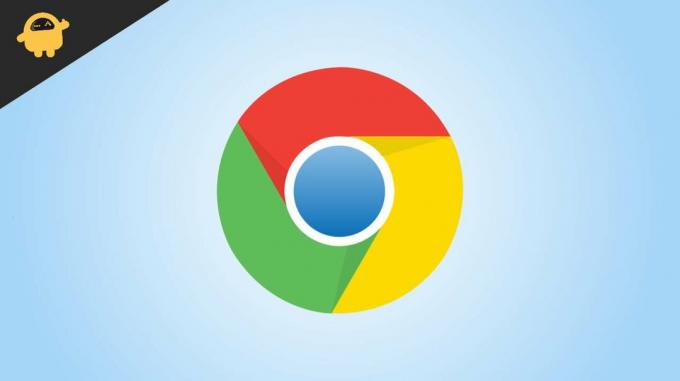
Vsebina strani
-
Kako popraviti napako vtičnika ni bilo mogoče naložiti v brskalniku Google Chrome
- 1. rešitev: preverite, ali je vaš brskalnik Chrome posodobljen
- 2. rešitev: Preverite, ali so posodobljene vse komponente Chroma
- 3. rešitev: Izbrišite mapo PepperFlash
- 4. rešitev: spremenite ime datoteke pepflashplayer
- 5. rešitev: Preverite, ali je Flash v Chromu blokiran
- 6. rešitev: Zaženite skeniranje SFC
Kako popraviti napako vtičnika ni bilo mogoče naložiti v brskalniku Google Chrome
1. rešitev: preverite, ali je vaš brskalnik Chrome posodobljen
Prva stvar, ki jo morate preveriti, je trenutna različica brskalnika Google Chrome, nameščena v vašem računalniku. Prepričati se morate, da ima brskalnik najnovejšo različico.
Google Chrome posodobite tako:
- Odprto Google Chrome.
- Kliknite na meni s tremi pikami gumb na zgornji desni strani.
- Pojdi do pomoč > O brskalniku Google Chrome.
- Google Chrome bo samodejno začel preverjati, ali so na voljo nove posodobitve. Počakajte nekaj sekund. Dobili boste možnost namestitve nove različice brskalnika ali pa boste videli Google Chrome je posodobljen na vašem zaslonu.
Ko posodobite Google Chrome, zaprite aplikacijo in jo znova odprite. Zdaj preverite, ali je težava rešena.
Oglasi
2. rešitev: Preverite, ali so posodobljene vse komponente Chroma
Ko posodobite Google Chrome, moramo preveriti komponente Chroma. V Chromovo iskalno vrstico vnesite chrome://components in pritisnite gumb Enter. Videli boste vse nameščene komponente. Preverite, ali je na voljo nova posodobitev za vse komponente in jo namestite, če je na voljo.
Če se po posodobitvi brskalnika Google Chrome in njegovih komponent prikaže sporočilo o napaki, poskusite z naslednjo rešitvijo.
3. rešitev: Izbrišite mapo PepperFlash
Morda že poznate Adobe Flash Player. Januarja 2021 je Google odstranil podporo za Adobe Flash Player v brskalniku Chrome. Toda PepperFlash Player je zavzel to mesto, ki je dokaj novo in ga vzdržuje Google. Mnogi uporabniki so lahko odpravili napako vtičnika ni bilo mogoče naložiti tako, da so izbrisali mapo PepperFlash.
Tukaj so koraki:
Oglasi
- Odprto Raziskovalec datotek.
- V iskalno polje vnesite teči in udaril Vnesite gumb.
- Vrsta %localappdata% in pritisnite Vnesite gumb.
- Prišli boste do lokalne mape. Zdaj pa pojdi na Google > Chrome > Uporabniški podatki.
- Poiščite Mapa PepperFlash in z desno miškino tipko kliknite nanj.
- Izberite Izbriši da odstranite mapo.
- Zaprite brskalnik Chrome (če je odprt).
Po brisanju mape PepperFlash preverite, ali je težava odpravljena.
4. rešitev: spremenite ime datoteke pepflashplayer
Težavo včasih rešimo s preimenovanjem datoteke pepflashplayer. To datoteko lahko najdete v namestitvenem imeniku Google Chroma. Tukaj je pot do te datoteke: Raziskovalec datotek > Lokalni disk (C:) > Programske datoteke (ali Programske datoteke (x86) > Google > Chrome > Aplikacija > 103.0.5060.66.
[Opomba: 103.0.5060.66 je različica mojega Google Chroma. V vašem računalniku je to lahko drugače.]
Oglasi
V imeniku poiščite pepflashplayer.dll datoteka in preimenuj vpepflashplayerX.dll. Zdaj znova zaženite Google Chrome in preverite, ali se sporočilo o napaki še vedno prikazuje.
5. rešitev: Preverite, ali je Flash v Chromu blokiran
Prepričati se morate, da Flash v brskalniku Chrome ni blokiran. Če želite poiskati to možnost, vnesite chrome://settings/content v naslovni vrstici in pritisnite gumb Enter. Dotaknite se Flash in vklopite stikalo poleg Najprej vprašaj (priporočeno). Odstranite tudi blokirana mesta, če želite na tem mestu uporabljati Flash.
6. rešitev: Zaženite skeniranje SFC
Napaka »ni bilo mogoče naložiti vtičnika« se lahko pojavi v Chromu zaradi nekaterih poškodovanih datotek. Za popravilo morebitnih poškodovanih datotek morate zagnati preverjevalnik sistemskih datotek (SFC) v računalniku z operacijskim sistemom Windows.
Skeniranje SFC zaženete tako:
- V iskalno polje vnesite Ukazni poziv, z desno miškino tipko kliknite nanj in izberite Zaženi kot skrbnik.
- Ko se odpre ukazno okno, vnesite sfc /scannow in pritisnite Enter.
Začel se bo postopek skeniranja sistema. Za dokončanje lahko traja nekaj časa. Ko končate, znova zaženite računalnik, odprite Google Chrome in preverite, ali se sporočilo o napaki neha prikazovati.
Oglaševanje
Razumem, pridobivanje "vtičnika ni bilo mogoče naložiti" večkratno sporočilo o napaki je lahko moteče. Morate uporabiti vse rešitve eno za drugo in videti, katera vam prinese uspeh. V primeru, da nobena od metod ne deluje za vas, znova namestite Google Chrome za najboljšo izkušnjo brskanja.


![Kako namestiti Stock ROM na Panasonic Eluga Z [Datoteka vdelane programske opreme / Odstranitev]](/f/95a634edc38fe88ec3faee0fbf37b1bf.jpg?width=288&height=384)
![Kako namestiti založniški ROM na Micromax E451 Canvas Pulse 4G [vdelana programska oprema]](/f/7ec78e3deab5f166e488fef2ac3ad451.jpg?width=288&height=384)